În acest tutorial vei învăța cum să elimini eficient fundalurile cu guma de fundal în Affinity Photo. Acest instrument îți permite să elimini fundalurile nedorite și să creezi imagini cu zone transparente. Deși este un instrument destructiv, îți vom arăta cum poți lucra cu acesta într-un mod non-destructiv. Fă-te pregătit să îți dezvălui potențialul creativ și să obții rezultate impresionante!
Cele mai importante concluzii
- Guma de fundal din Affinity Photo elimină informațiile imaginii într-un mod distrugător.
- Printr-o combinație de tehnici de mască, poți obține rezultate non-distructive.
- Funcția de toleranță a instrumentului joacă un rol central în ștergerea culorilor.
Instrucțiuni pas cu pas
1. Pregătirea imaginii
Deschide-ți imaginea în Affinity Photo. Asigură-te că stratul de fundal nu este blocat. Dacă este blocat, fă clic dreapta pe el și selectează „Duplicare strat” sau apasă Ctrl + J pentru a crea un nou strat flotant. Acest lucru este important, deoarece guma de fundal funcționează doar pe straturi flotante.
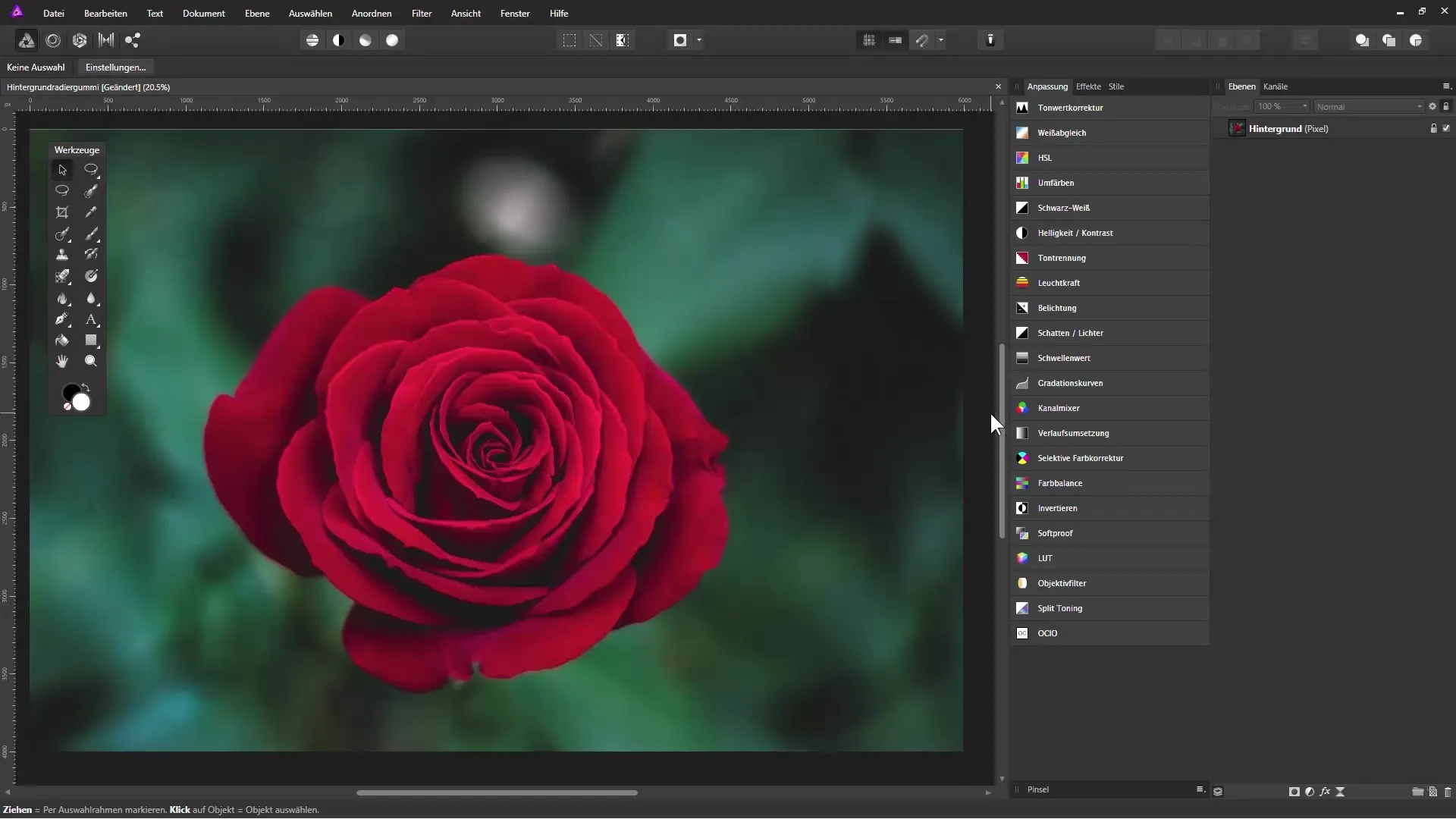
2. Crearea unui strat de umplere
Pentru a te asigura că nu vezi stratul original, adaugă un strat de umplere sub stratul tău flotant. Alege „Strat” din meniu și dă clic pe „Nou strat de umplere”. Poți alege orice culoare - în acest exemplu folosim alb. Trage acest strat de umplere sub stratul flotant.
3. Selectarea gumei de fundal
Selectează instrumentul guma de fundal din bara de instrumente. Dacă nu este vizibil direct, ține apăsat butonul stâng al mouse-ului pe simbolul gumei și caută în noul meniu pictograma gumei de fundal. Asigură-te că alegi setările corecte pentru toleranță și eșantionare.
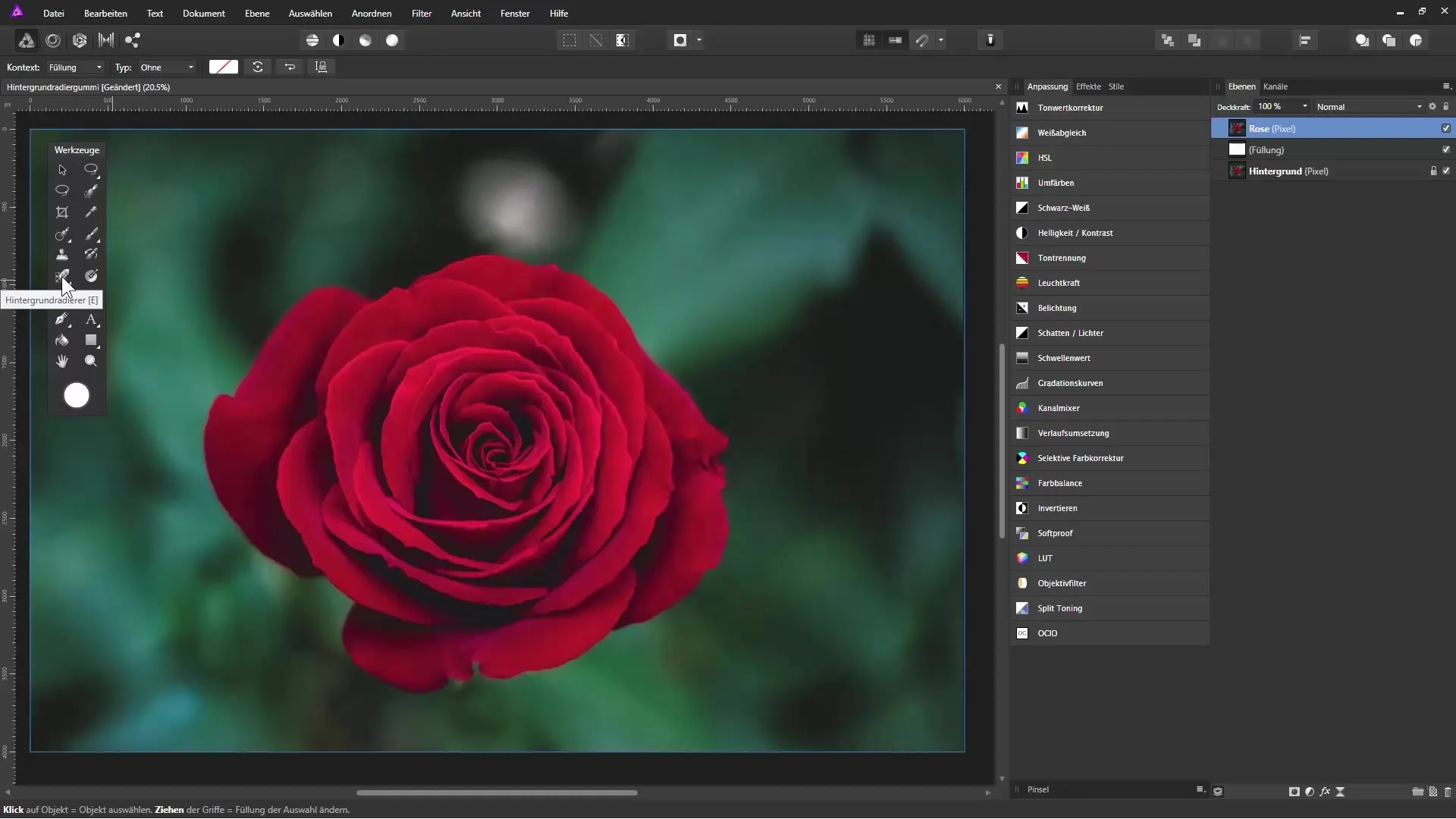
4. Ajustarea toleranței
Toleranța este un parametru important. Începe cu o toleranță scăzută și o mărește treptat pentru a obține cele mai bune rezultate. O toleranță mai mică șterge doar culorile asemănătoare, în timp ce o toleranță mai mare elimină variații de culoare mai largi. Testează diferite valori; o valoare în jur de 10% - 30% poate fi adesea eficientă.
5. Ștergerea fundalului
Începe să ștergi fundalul, trecând cu instrumentul peste zonele nedorite ale imaginii. Asigură-te că ajustezi toleranța la nuanțele pe care dorești să le elimini. Ajustează dimensiunea pensulei dacă este necesar, pentru a putea lucra mai precis.
6. Corecturi după ștergere
După ce ai șters, ar trebui să îți analizezi rezultatul și să efectuezi corecturi manuale dacă este necesar. Folosește instrumentul de anulare dacă ai mers prea departe și reduce sau mărește toleranța pentru a face ajustări mai precise.
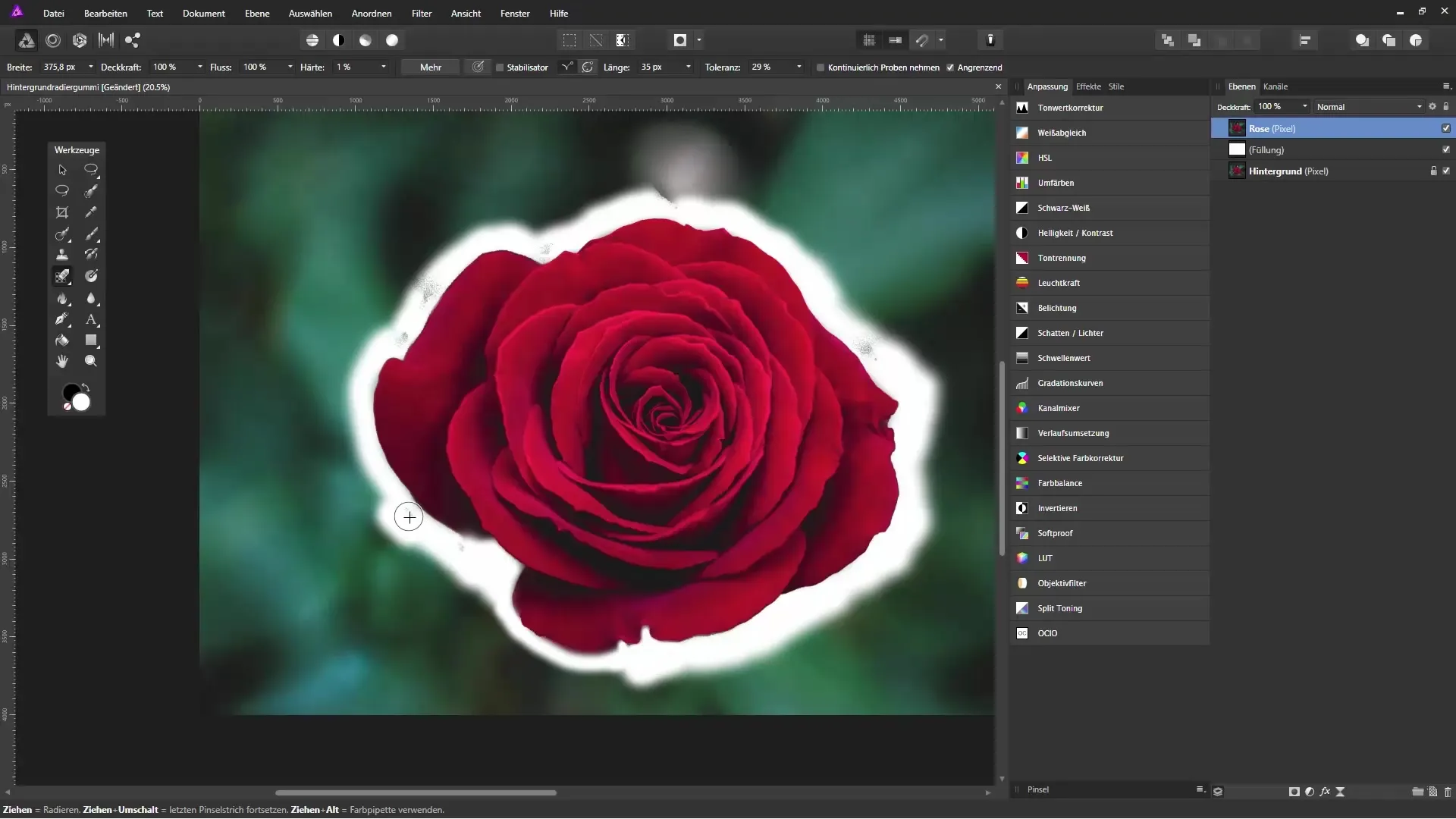
7. Selectarea obiectului
Pentru a obține ștergeri mai precise, poți folosi instrumentul laț pentru a trasa suplimentar în jurul florilor sau obiectelor pe care vrei să le păstrezi. Apoi, selectează pixelii și inversează selecția pentru a elimina fundalul.
8. Refinarea marginilor
Pentru a rafina marginile obiectelor decupate, accesează dialogul „Refinează masca”. Aici poți ajusta diferiți parametri pentru a face marginile mai moi și mai naturale. Asigură-te că menții activă previzualizarea pentru a vedea modificările în timp real.
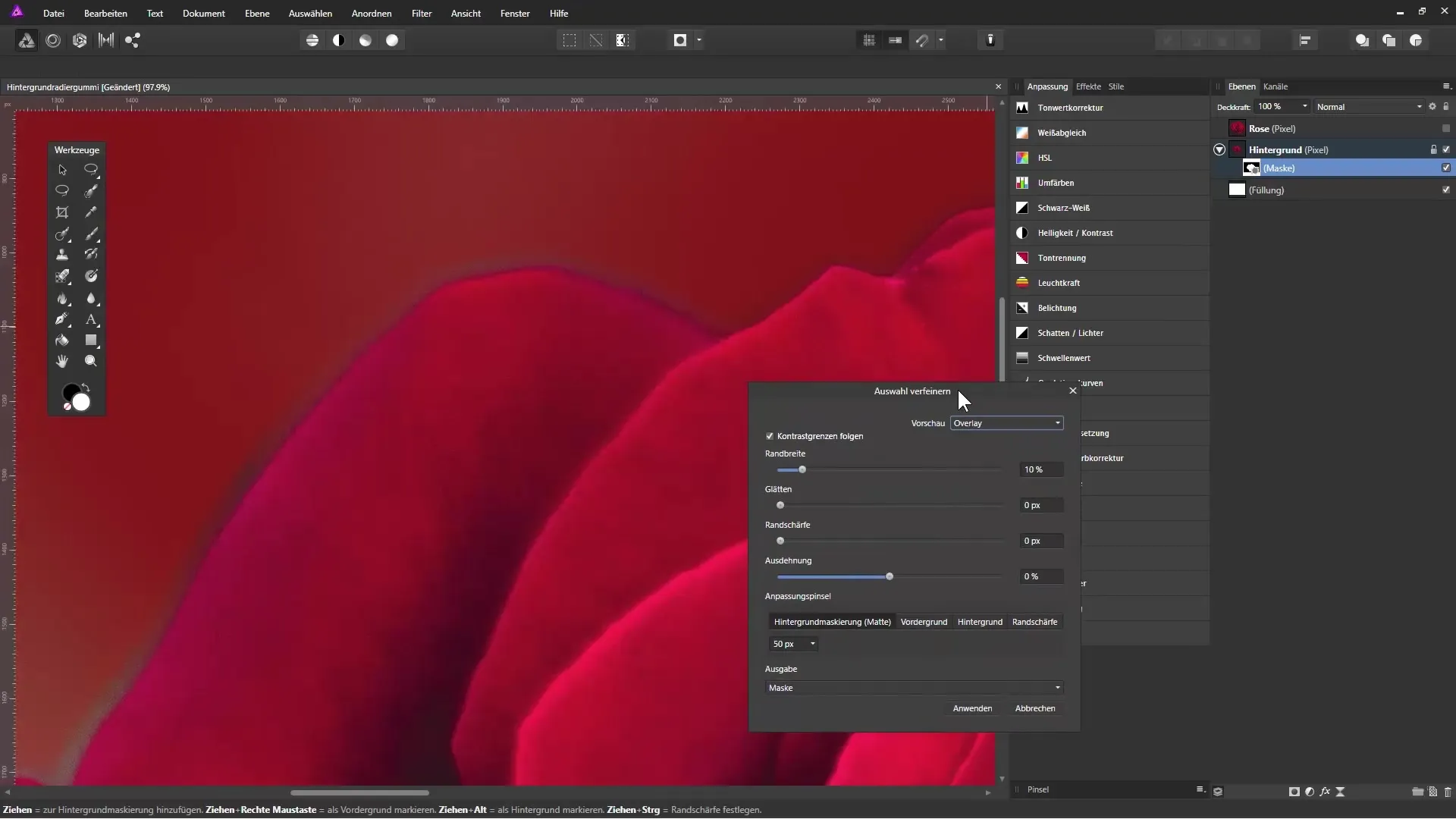
9. Crearea unei măști
După ce ai folosit guma de fundal, poți genera o mască pentru zonele decupate. Acest lucru se face activând selecția și făcând clic pe simbolul de mască. Astfel, menții flexibilitatea de a face ajustări.
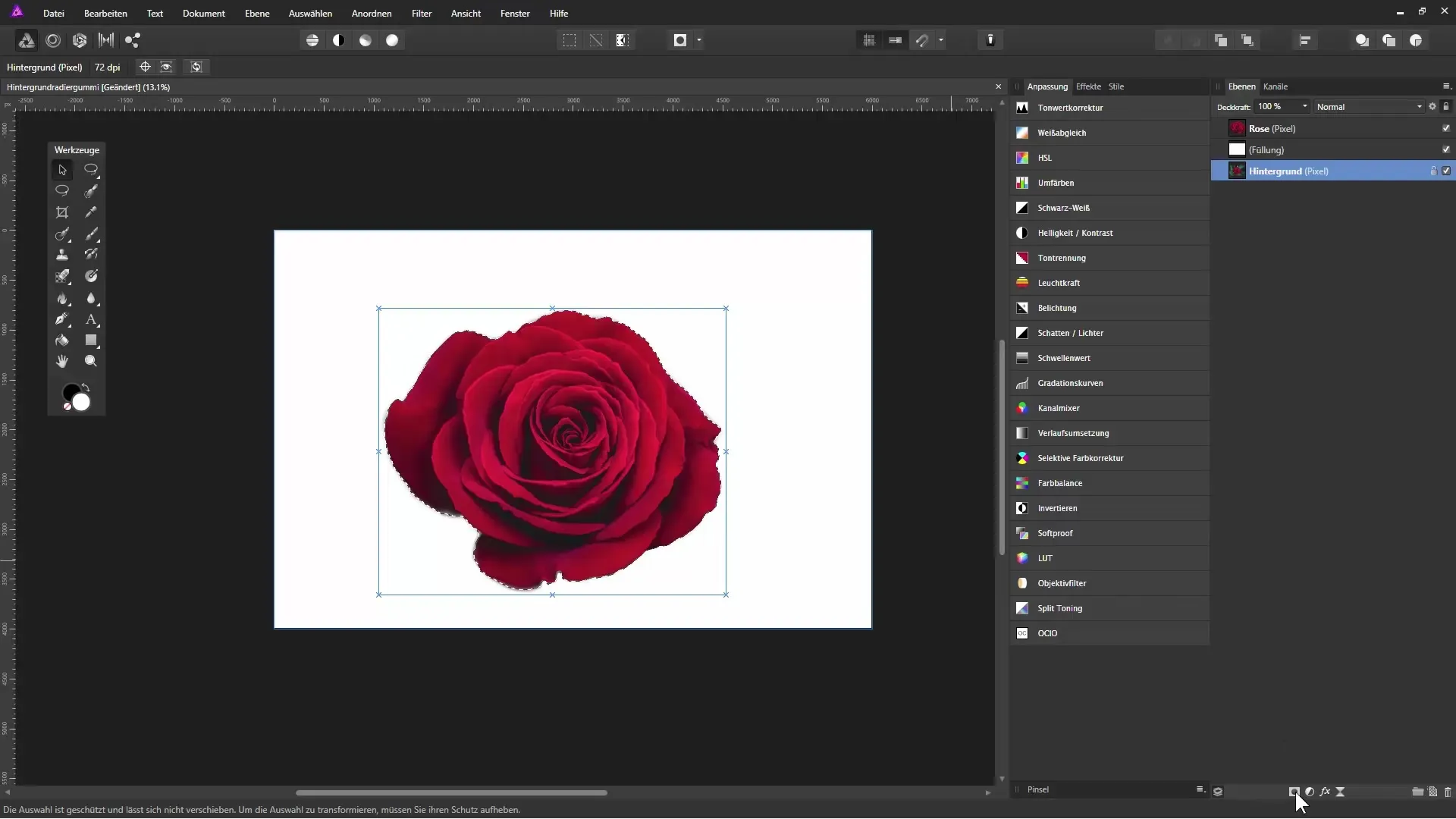
10. Ultimele ajustări
Adaugă stratul de umplere cu o nouă culoare pentru a vedea cât de bine este decupat subiectul tău principal și dacă mai este nevoie de ajustări. Dacă totul arată bine, poți salva masca și păstra rezultatul.
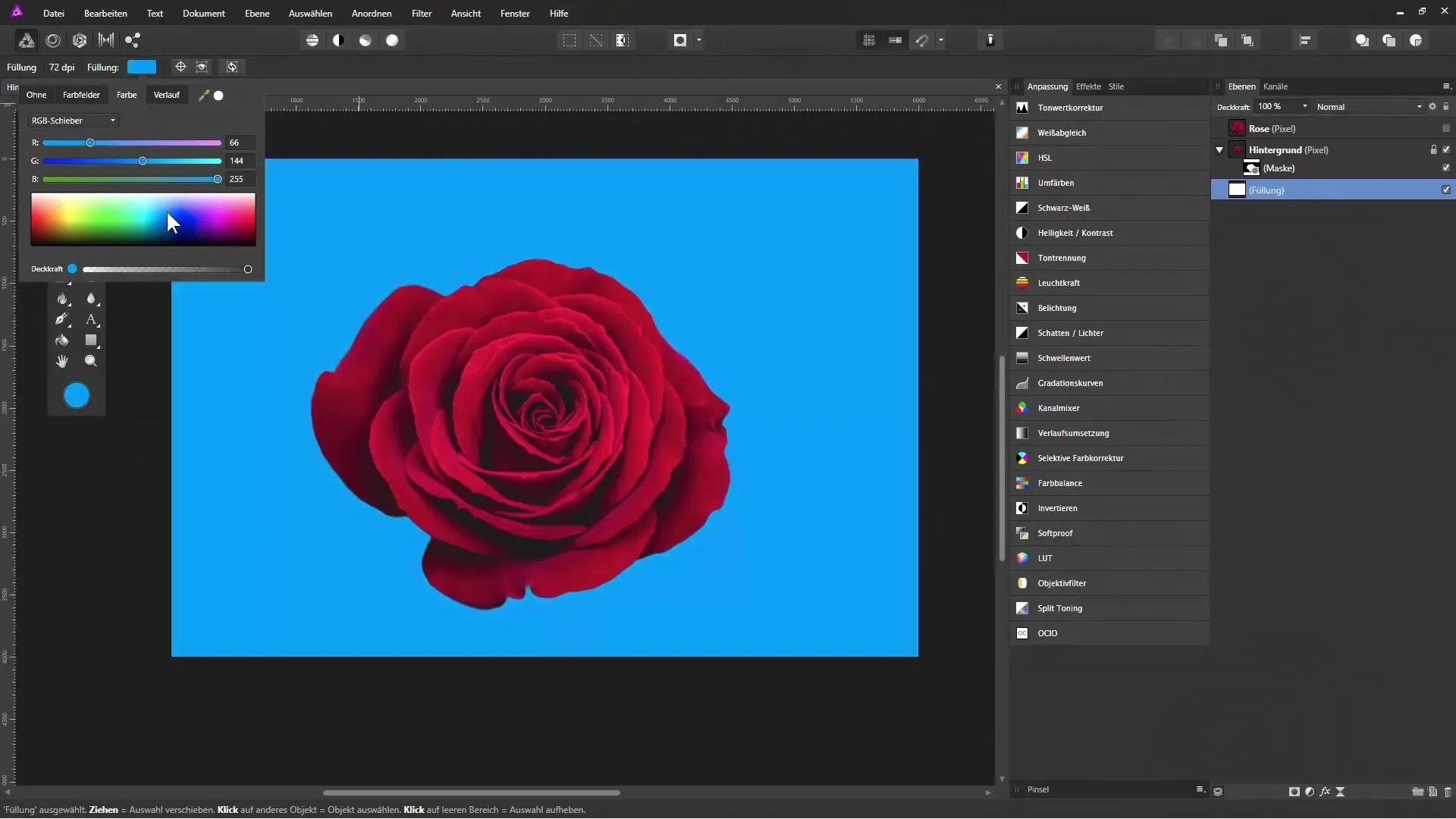
Sumar – Decuparea cu guma de fundal în Affinity Photo
Prin înțelegerea și stăpânirea instrumentului guma de fundal, precum și aplicarea măștilor, poți obține rezultate impresionate și poți lucra creativ cu imaginile tale.
Întrebări frecvente
Cât de sigur este să folosești guma de fundal?Guma de fundal este distrugătoare, așa că ar trebui să iei în considerare crearea unor copii de rezervă ale imaginilor tale înainte.
Pot folosi guma de fundal și pentru alte tipuri de culori?Da, guma funcționează cu diferite nuanțe, în funcție de cum îți ajustezi toleranța.
Există o modalitate de a ajusta raza gumei?Da, poți ajusta cu ușurință dimensiunea pensulei gumei pentru a lucra mai precis.
Ce se întâmplă dacă folosesc guma prea agresiv?Asta poate duce la pierderea unor părți importante ale imaginii tale. De aceea este important să lucrezi cu precauție și să reglezi toleranța.
Pot restabili selecția după aplicarea gumei?Da, aplicând o mască, obții posibilitatea de a restaura sau corecta zone.


